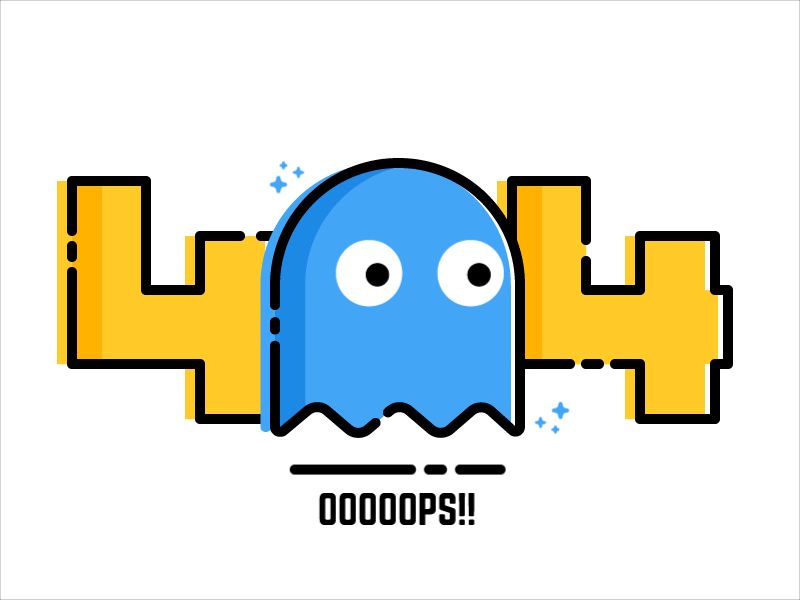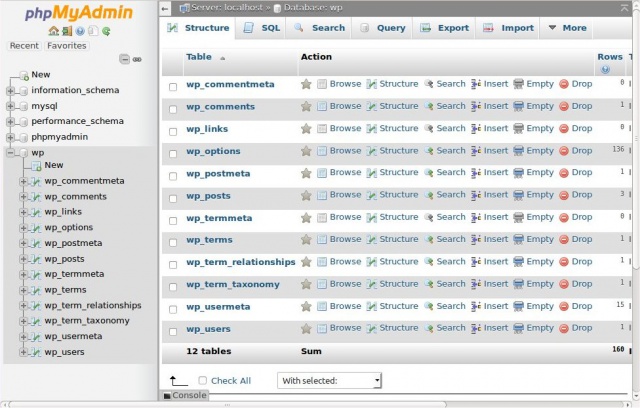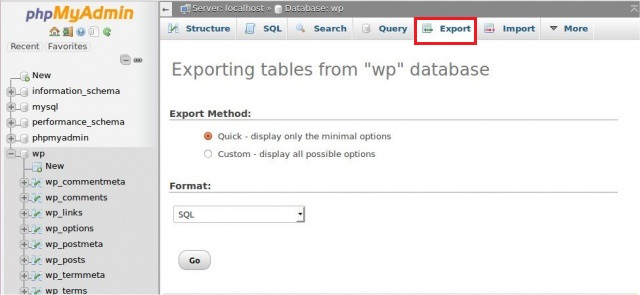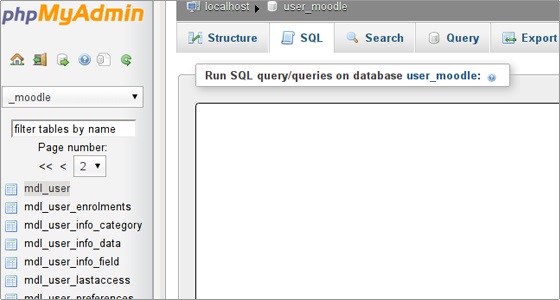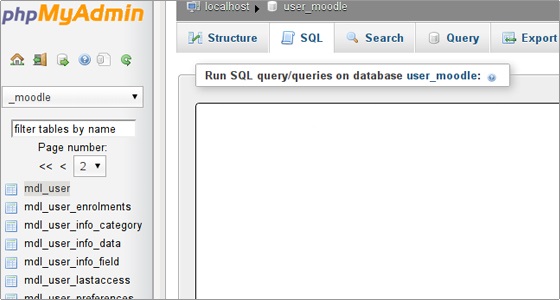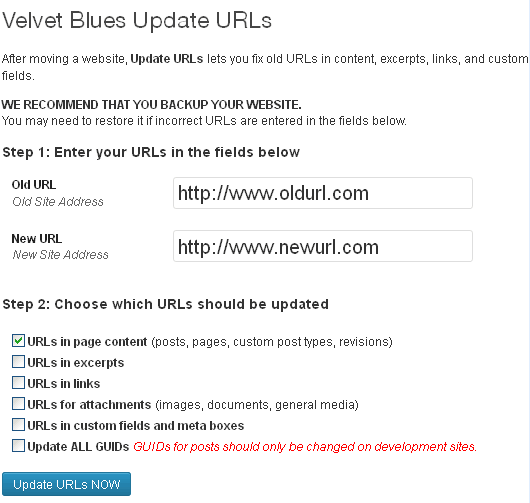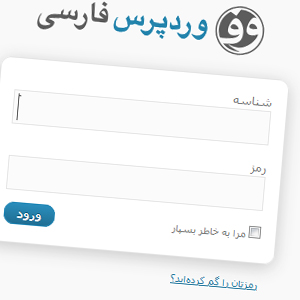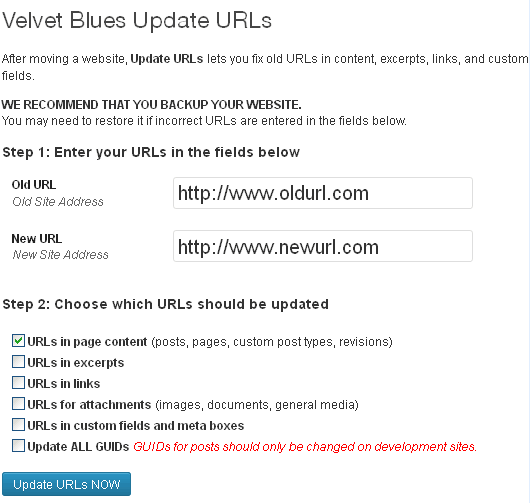خطای 400 Bad Request
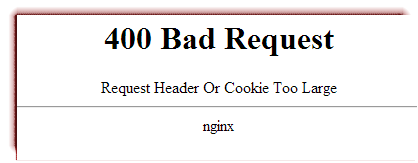
این کد خطا نشان دهنده این مورد است که درخواست HTTP ارسال شده به سرور دارای syntax صحیحی نمی باشد.
در ذیل به برخی از شرایطی که ممکن است باعث بروز این خطا شود اشاره می شود :
درخواست ارسالی به دلیل وجود مشکلی در مرورگر ناقص است.
کوکی سمت کاربر مرتبط با سایت از بین رفته است.
درخواست ارسالی به دلیل استفاده از فرمت اشتباه در زمان تایپ درخواست توسط کاربر ناقص است (به طور مثال زمانیکه از دستور curl به شکل صحیح استفاده نشود)
راه حل
خیلی از کاربران اینترنتی از ذخیره شدن کوکی وب سایت های مختلف بر روی مرورگر خود بی خبرند و زمانی متوجه این موضوع میگردند که برای دسترسی به سایت های مورد علاقه شان دچار مشکل شده و با خطای ۴۰۰ مواجه می شوند. برای رفع خطا HTTP 400 bad request مرورگر امروز با ما همراه باشید زیرا قصد داریم نحوه ی برطرف سازی ارور ۴۰۰ که یکی از دلایل آن از کوکی های بزرگ و مشکل دار هستند را آموزش دهیم.
مطالب پیشنهادی
آموزش رفع ارور ۴۰۰ Bad Request در کروم ، فایرفاکس ، اکسپلورر و ادج
خطاهای مختلفی در مرورگر وجود دارند که از دسترسی به وب سایت ها جلوگیری میکند و به دلیل اینکه اینترنت ابزار مهم زندگی ماست این مساله بسیار آزاردهنده و مهم تر از گذشته شده است. اگر در حال حاضر نمی توانید هیچ وب سایتی را باز کنید و از آن دسته افرادی هستید که با گوشی خود و با استفاده از اینترنت های ایرانسل ، همراه اول و رایتل به نت وصل شده اید حتما پست پرطرفدار حل مشکل باز نشدن سایت ها در گوشی با اینترنت ایرانسل ، همراه اول و رایتل را در انزل وب بخوانید. حال اگر با ۴۰۰ request که ناشی از خطاهای سرور می باشد مواجه شدید می بایست چه کنید؟ این خطا معمولا به صورت موقت رخ میدهد و بعد از چند دقیقه برطرف خواهد شد اما سوال اینجاست که در صورت بروز هرباره این مشکل می بایست چند دقیقه صبر کنید. در اصل این مشکل نیاز به توجه و برطرف سازی دارد از این رو ما را در این پست همراهی کنید ، زیرا قصد داریم نحوه ی برطرف سازی خطای ۴۰۰ که از کوکی های بزرگ و مشکل دار ناشی میشوند را آموزش دهیم.
در ابتدا باید به این نکته اشاره کنیم که این ارور دلایل مختلفی علاوه بر مشکل کوکی مرورگر میتوانید داشته باشد که اکثرا مربوط به سیستم کاربر میشود و ارتباطی با سرور سایت مورد نظر ندارد و مهم ترین و رایج ترین علت این اتفاق مربوط به سمت کاربر است ، از دلایل و روش های حل دیگر نمایش ارور ۴۰۰ Bad request در مرورگر میتوان به موارد زیر اشاره کرد :
امن نبودن سیستم شما و احتمال آلوده شدن به ویروس و بدافزار
نصب برنامه های مبتنی بر وب مثل نرم افز میانجی بازی های کامپیوتر و.. که میتوانند بر روی ترافیک HTTP کامپیوتر شما تاثیر بگذارند
پایدار نبودن اتصال به اینترنت شما و قطع و وصل شدن مکرر آن
دریافت و نمایش این ارور بر روی بیش از یک سایت و چند مرورگر که دلیل بر وجود مشکل بر روی کامپیوتر شما میدهد
اگر بر روی آدرس های کوتاه مثل http://www.xxx.com این خطا را دریافت میکیند احتمالا مشکل از سیستم شماست اما اگر بر روی آدرس های بلند مثل http://www.xxx.com?PHPrequest=643&value=dres&cookies=No با این ارور مواجه میشوید میتواند مشکل از وب سرور سایت مورد نظر نیز باشد
مشکلات کش و کوکی مرورگر که ادامه این پست نحوه رفع آن را میخوانید
مشکل در فایروال / روتر سیستم شما که بهتر است آن ها را ریست کنید
کامپیوتر خود را ریستارت کنید و به دنبال تغییر اساسی در سیستم باشید که بعد از آن با ارور HTTP 400 مواجه شدید
در مورد کوکی ها و برورز مشکل ۴۰۰ باید اشاره کنیم که این خطا معمولا از وب سرور Nginx ناشی میشود و به دو دلیل اتفاق می افتد ، یک اینکه بعضی وب سایت ها از ماژول خاصی استفاده میکنند که محدودیت در سایز کوکی برای مرورگر قائل است و دوم اینکه ممکن است کوکی های ذخیره شده در مرورگر شما خراب شوند. در وهله اول ساده ترین راه حل حذف کوکی های وب سایت موردنظر است و سریع ترین راه نیز حذف تمام کش و کوکی مرورگر است که در صورت انجام اینکار تمام اطلاعات مربوط به جستجوها و وب سایت هایی که قبل مراجعه کرده بوده اید ازب ین خواهد رفت، به همین دلیل انجام اینکار توصیه نمی شود. در عوض ما در زیر نحوه حذف هدفمند کوکی های خراب و مشکل دار در مرورگرهای کروم ، فایرفاکس ، اکسپلورر و ادج را به شما آموزش میدهیم.
برطرف کردن خطا ۴۰۰ در مرورگر کروم
در مرورگر کروم خود یک تب جدید باز کرده و عبارت chrome://settings/cookies را تایپ کرده و Enter بزنید. پنجره ای برای شما باز خواهد شد که لیستی از کوکی های ذخیره شده وب سایت ها را برای شما نمایش میدهد. حال می بایست نام وب سایتی که در زمان ورود به آن دچار خطای ۴۰۰ شده بودید را در کادر جستجو که در تصویر زیر نیز مشخص شده است وارد کنید. به طور مثال فرض میکنیم ما در دسترسی به وبلاگ انزل وب دچار مشکل هستیم عبارت ” blogs.anzalweb.ir ” را در کادر جستجو تایپ کرده و Enter میزنیم.
وقتی نتیجه برای شما نمایش داده شد بر روی آن کلیک کنید تا علامت ضبدر در سمت راست کادر ظاهر شود سپس بروی علامت ضبدر ( X ) کلیک کرده تا کوکی های موردنظر پاک شوند. حالا مجددا برای ورود به سایت موردنظر اقدام کنید ، اگر مشکل همچنان باقی بود می بایست کوکی های سر رشته را هم پاک کنید یعنی اینبار آدرس anzalweb.ir را تایپ کرده و کوکی هایش را پاک کنید. در نهایت می بایست همه چیز درست شده باشد.
حل خطای ۴۰۰ در مرورگر فایرفاکس
مشابه مرورگر کروم در فایر فاکس هم می بایست یک تب جدید باز کنید و عبارت about:preferences#privacy را تایپ کرده و Enter بزنید. سپس در تب privacy بر روی Show Cookies کلیک کنید. مانند مانند مرورگر Chrome پنجره ی جدیدی برای شما باز خواهد شد که لیست تمام کوکی های ذخیره شده را نمیش میدهد. در این مرحله نام وب سایت موردنظر را تایپ کنید. بعد از جستجو و بر روی نتیجه ی نمایش داده شده کلیک کرده و گزینه Remove Selected را انتخاب کنید تا کوکی موردنظر حذف شود. مجددا آدرس وب سایت مزبور را چک کنید تا مشکل برطرف شده باشد.رفع خطای ۴۰۰ request در مرورگر اینترنت اکسپلورر در اینترنت اکسپلورر بر روی علامت چرخ دنده سمت راست کلیک کرده و گزینه Internet options را انتخاب کنید. حال پنجره ی جدیدی برای شما باز میشود که می بایست مسیر General > Browsing History > Settings > View files را دنبال کنید. بعد از کلیک بر روی گزینه View files میتوانید در پنجره ویندوز اکسپلورر باز شده در میان کوکی های قابل مشاهده ، وب سایت مورد نظرتان را جستجو کنید و بعد از یافتن با راست کلیک آن را پاک نمایید. مراحل ذکر شده در تصویر زیر مشخص شده است.برطرف کردن ارور ۴۰۰ bad request در مایکروسافت ادج
راه حال در جدیدترین مرورگر مایکروسافت یعنی Microsoft Edge مانند مرورگرهای دیگر نبوده و متاسفانه شما مجبور هستید برای حل مشکل و برطرف کردن خطای ۴۰۰ تمام کوکی مرورگر را پاک کنید. برای اینکار بر روی سه نقطه افقی بالا در مرورگر کلیک کرده و در مرحله بعدی بخشی را که میخواهید پاک کنید را انتخاب نمایید. ما در اینجا Clear browsing data را انتخاب کرده سپس در مرحله بعدی کوکی هایی که میخواهید پاک شوند را تیک بزنید. توصیه ما این است که تیک همه گزینه ها را برداشته و تنها گزینه ای که در تصویر زیر مشخص است را انتخاب کنید. حالا چک کنید که آیا مشکل برطرف شده است یا خیر.
و برای توصیه آخر اگر در مرورگر خود با خطاهای HTTPS و SSL برخورد کردید پست هنگام بروز خطاهای HTTPS و SSL در مرورگر خود چه کنیم؟ را حتما مطالعه کنید.